Die meisten Linux-Nutzer, die schon einmal einen Starter für das Anwendungsmenü erstellt haben, wissen ja wie es funktioniert – man kann manuell mit einem Texteditor eigene Starter erstellen und diese in das Verzeichnis „.local/share/applications/“ verschieben. Unter KDE Plasma nutzt man den KDE Menü-Editor:
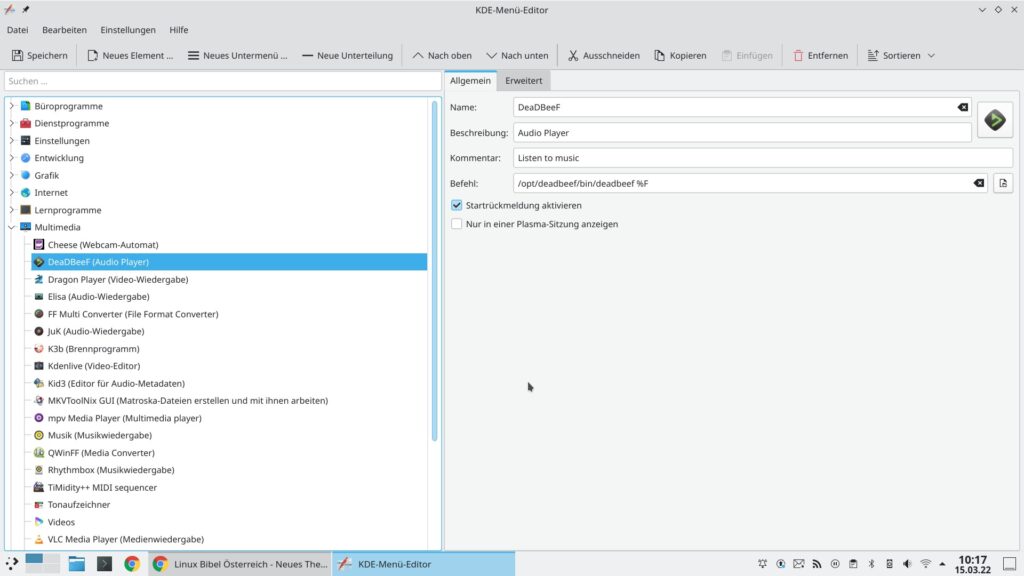
Unter GNOME wiederum Alacarte:
Nutzer, die nicht so tief in die Materie einsteigen wollen, können jedoch auch ganz einfach die Software DeskCut nutzen – nach wenigen Mausklicks haben Sie damit Ihren Starter im Menü erstellt.
Inhaltsverzeichnis
DeskCut installieren
Sie finden diese Software auf GitHub als Appimage, als DEB-Paket für auf Debian basierende Linux-Distributionen (dieses installieren Sie ganz einfach über die Paket-Verwaltung), sowie als RPM-Paket für openSUSE, Fedora, Mageia und Co.
Das Appimage machen Sie wie im angegebenen Link ersichtlich ganz einfach ausführbar und speichern die Datei in einem beliebigen Verzeichnis.
DeskCut nutzen
Über die Paket-Verwaltung installiert finden Sie die Software wie üblich ganz einfach im Anwendungsmenü, das Appimage starten Sie per Klick auf die heruntergeladene Datei:
Die Software ist auf einfachste Weise zu nutzen – Sie beginnen ganz oben, klicken in das Feld „App Name“ und schreiben die Bezeichnung der Anwendung in dieses – diese Bezeichnung findet sich später im Anwendungsmenü wieder. Darunter geben Sie, wenn gewünscht eine Beschreibung an:
Die Checkbox „Run in Terminal“ aktivieren Sie, wenn die Software auf dem Terminal laufen soll – dies ist natürlich besonders bei Skripts hilfreich, die ihre Ausgaben auf dem Terminal zeigen.
Die Checkbox „Use Custom Icon & Command“ aktivieren Sie, wenn Sie einen eigenen Befehl mit Optionen angeben möchten:
Wie schon beschrieben – diese Funktion ist nur dann hilfreich, wenn Sie auch Optionen für einen Befehl angeben wollen.
Mittels „Choose a Program“ wählen Sie die ausführbare Datei und mit „Choose Icon“ ein passendes Icon als Grafik. Mit „Submit“ erstellen Sie den Eintrag im Menü.
Die Software erstellt den Eintrag, unter KDE erscheint dieser unter der Kategorie Dienstprogramme, unter anderen Desktop-Umgebungen unter Zubehör.
Erklärung
Die Software arbeitet ganz einfach – sie erstellt wie im ersten Link beschrieben eine „.desktop„-Datei unter „.local/share/applications/„, diese erscheint natürlich im Anwendungsmenü:
Erstveröffentlichung: Di 15. Mär 2022, 10:52
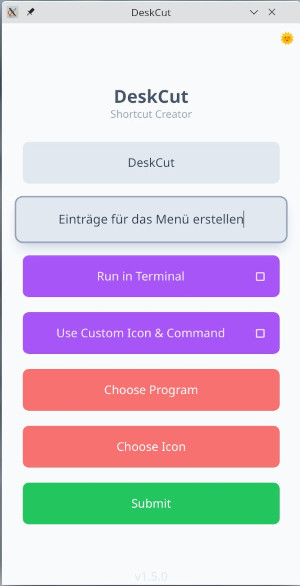
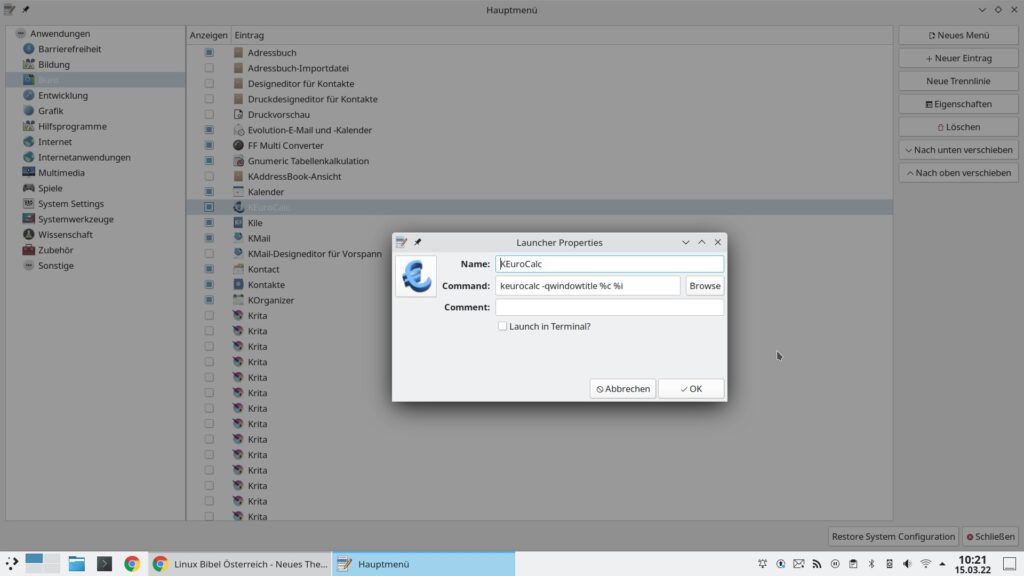
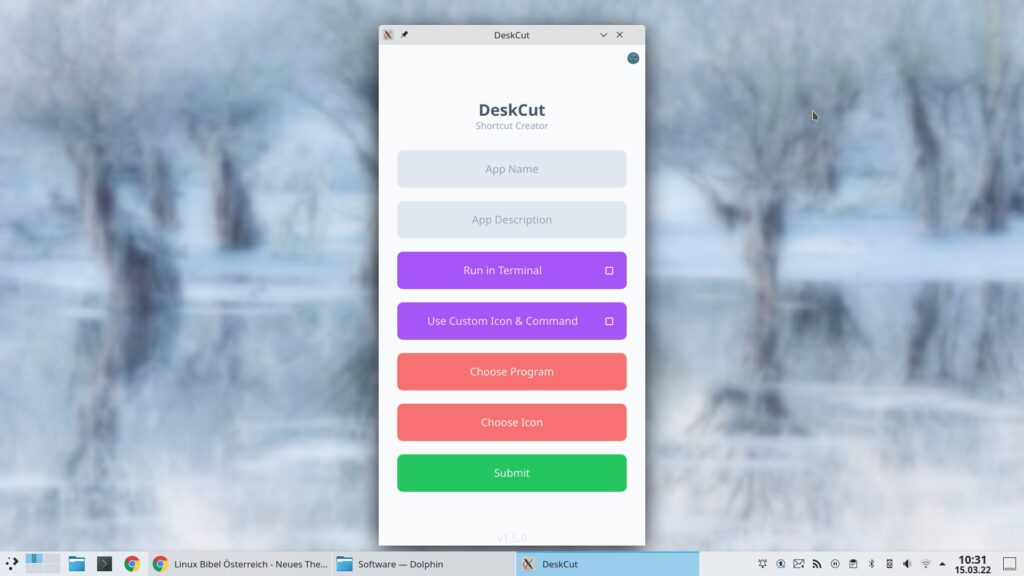
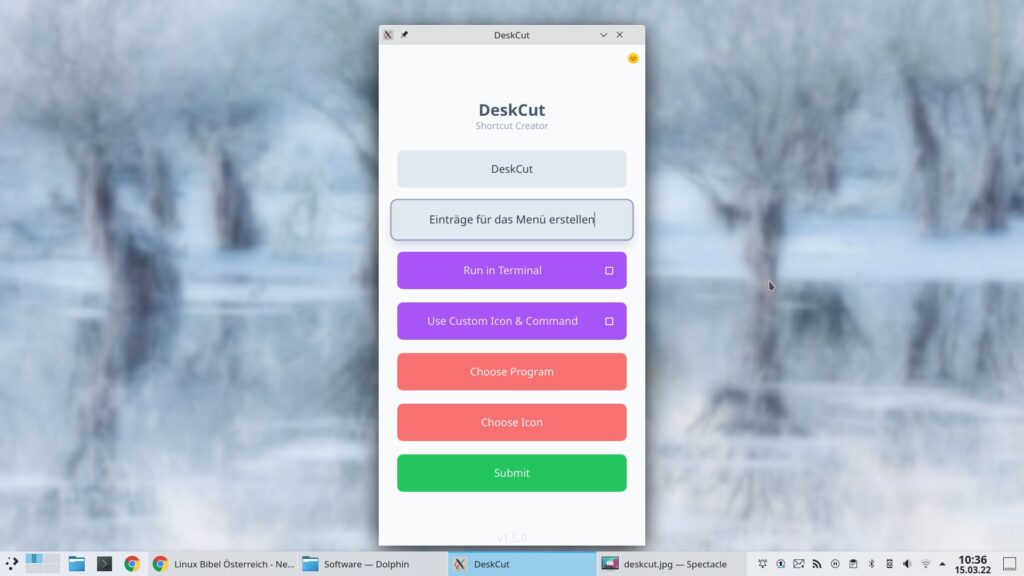
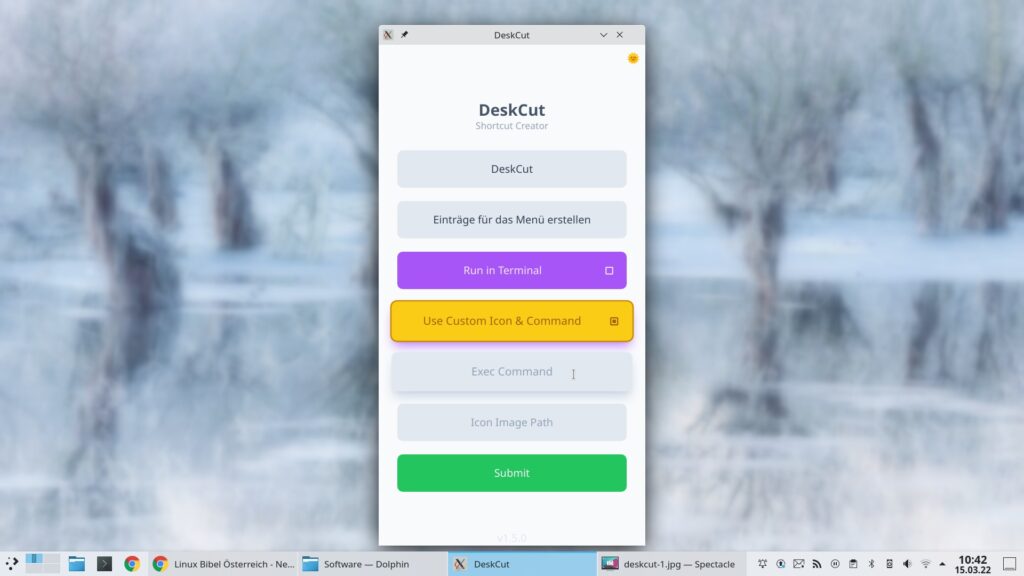
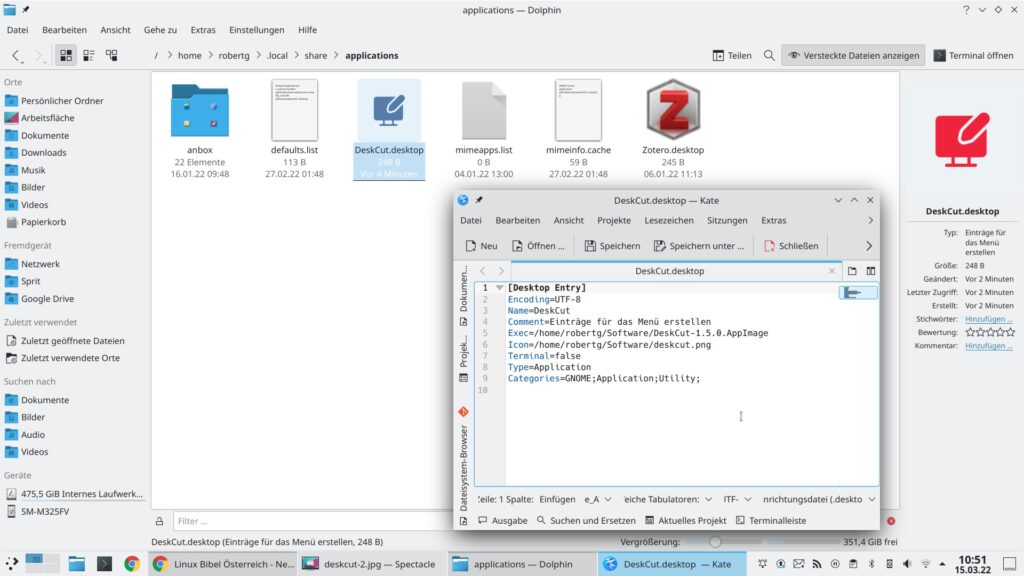


Eine Reaktion
Ubuntu 22.04.3 kennt DeskCut nicht in apt search
nehmen wir halt https://github.com/NayamAmarshe/DeskCut/releases/download/stable-1.5.0/deskcut_1.5.0_amd64.deb